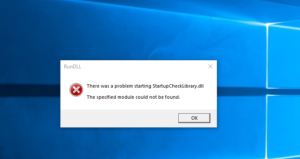Hubo un problema al iniciar StartupCheckLibrary.dll
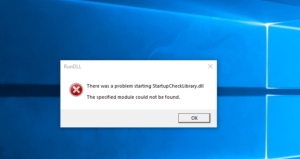
Actualizado 2023 de enero: Deje de recibir mensajes de error y ralentice su sistema con nuestra herramienta de optimización. Consíguelo ahora en - > este enlace
- Descargue e instale la herramienta de reparación aquí.
- Deja que escanee tu computadora.
- La herramienta entonces repara tu computadora.
Si recibe un mensaje de error: hubo un problema al iniciar StartupCheckLibrary.dll, no se pudo encontrar el módulo especificado, entonces esta publicación lo ayudará a resolver el problema.
StartupCheckLibrary.dll es un archivo de sistema oficial de Microsoft Windows que se encuentra en la carpeta C: \ Windows \ System32 . Si se encuentra en otro lugar, podría ser malware.
Ha surgido un problema al ejecutar StartupCheckLibrary.dll
Ahora que Windows no puede encontrar el módulo, podría significar que el archivo se ha perdido, se ha eliminado o se ha dañado. Aquí hay algunas sugerencias que le ayudarán a seguir adelante.
- Compruebe si su antivirus ha puesto en cuarentena el archivo.
- Ejecutar el comando SFC
- Deshabilite la entrada StartupCheckLibrary.dll desde el inicio
Necesitará permiso administrativo para resolver este problema de archivo DLL faltante.
Notas importantes:
Ahora puede prevenir los problemas del PC utilizando esta herramienta, como la protección contra la pérdida de archivos y el malware. Además, es una excelente manera de optimizar su ordenador para obtener el máximo rendimiento. El programa corrige los errores más comunes que pueden ocurrir en los sistemas Windows con facilidad - no hay necesidad de horas de solución de problemas cuando se tiene la solución perfecta a su alcance:
- Paso 1: Descargar la herramienta de reparación y optimización de PC (Windows 11, 10, 8, 7, XP, Vista - Microsoft Gold Certified).
- Paso 2: Haga clic en "Start Scan" para encontrar los problemas del registro de Windows que podrían estar causando problemas en el PC.
- Paso 3: Haga clic en "Reparar todo" para solucionar todos los problemas.
1] Compruebe si Antivirus ha puesto en cuarentena el archivo.
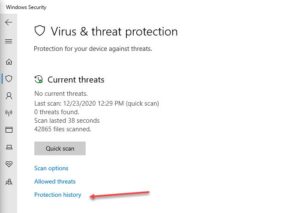
Si está utilizando Seguridad de Windows, ábralo, vaya a la sección Protección contra virus y amenazas y haga clic en el enlace Historial de protección. Enumerará los archivos y si encuentra StartupCheckLibrary.dll. Aquí puede haber dos situaciones.
Primero, la DLL se ha marcado como Trojan / Virus, y-
- Realmente podría ser un virus o
- Podría ser un falso positivo.
Desconéctese de Internet y vaya a la sección Cuarentena de Windows Defender. Verá el archivo en cuarentena allí. Haga clic en Ver detalles y verifique la ruta del archivo.
- Si era de la carpeta System 32, puede hacer clic en el botón Restaurar.
- Si la ruta se muestra como otra cosa, podría ser malware y es mejor dejar que permanezca allí.
y haga clic en eliminar el archivo de la cuarentena. El archivo se volverá a colocar en su lugar original.
Ahora, si el archivo es legítimo, podría eliminarse nuevamente, y para eso, deberá agregar una Exclusión. Una vez que se detecta nuevamente, puede hacer clic en el botón Acción y luego moverlo a la sección Amenazas permitidas.
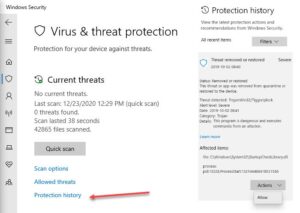
Si estaba marcado como virus, deberá eliminarlo.
2] Ejecutar comando SFC
El comando SFC o System File Checker puede escanear Windows y reemplazar cualquier archivo del sistema dañado o faltante. Siga los pasos a continuación:
- Abra Command Pr0ompt con privilegios elevados.
- Escriba SFC / scannow y presione Enter.
- Deja que complete su trabajo.
- Es posible que el proceso también repare otros archivos.
Una vez que haya pasado por esto, no debería recibir este error.
3] Deshabilite la entrada StartupCheckLibrary.dll desde el inicio
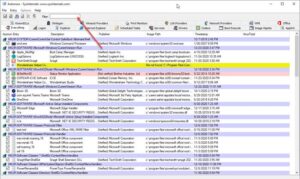
Si ninguno de estos funciona, la DLL está infectada y aún así aparece el error; la última opción es deshabilitarlo o eliminarlo de la entrada de inicio. Si bien Windows permite eliminar aplicaciones, no es fácil eliminar una DLL. Ahí es donde entra en escena el programa Autoruns de Microsoft.
Autoruns es una poderosa utilidad que puede localizar cualquier cosa que se supone que debe ejecutarse cuando Windows se inicia y el usuario inicia sesión en la cuenta.
Una vez que descargue la utilidad y la ejecute, puede buscar con el nombre de la DLL. Una vez que aparezca en la lista, puede desmarcarlo. Se asegurará de que no obtenga el error.
Espero que la publicación haya sido fácil de seguir y que haya podido resolver el problema al iniciar StartupCheckLibrary.dll.